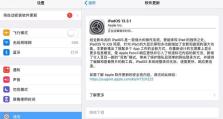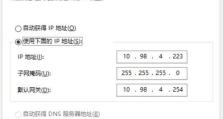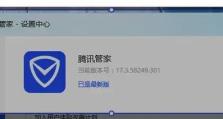如何连接台式电脑至无线网络(简易步骤助你轻松连接台式电脑至无线网络)
随着无线网络的普及,越来越多的人希望能够将台式电脑也连接至无线网络,以便享受更大的网络自由度。然而,对于一些没有相关经验的人来说,可能会面临一些困惑和挑战。本文将向您介绍如何轻松地将台式电脑连接至无线网络,帮助您解决这个问题。
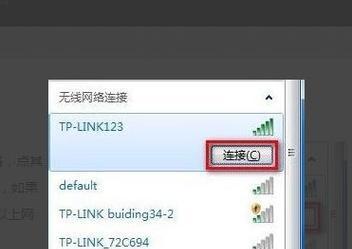
文章目录:
1.确认台式电脑是否具备无线功能
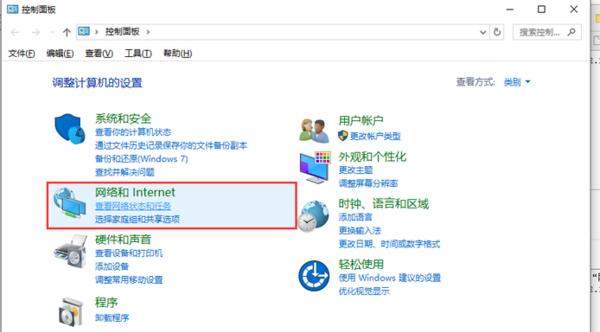
2.获取一个无线网络适配器
3.插入无线网络适配器到台式电脑
4.打开电脑并进入控制面板
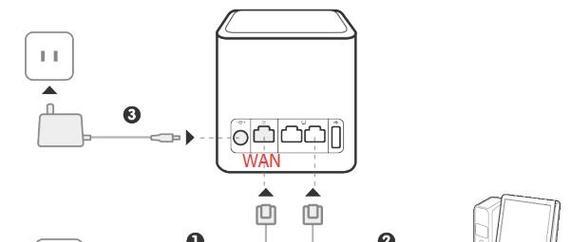
5.点击“网络和Internet”选项
6.选择“网络和共享中心”
7.点击“更改适配器设置”
8.右键点击“无线网络连接”
9.选择“启用”
10.打开无线网络设置
11.在可用的网络列表中选择您要连接的网络
12.输入正确的Wi-Fi密码
13.等待连接成功的提示
14.测试无线网络连接是否正常
15.接上必要的安全措施,保护无线网络
1.确认台式电脑是否具备无线功能:在进行任何操作之前,首先需要确认您的台式电脑是否已经内置了无线网卡。您可以查看电脑的规格说明书或者在操作系统中查找无线网络设置来进行确认。
2.获取一个无线网络适配器:如果您的台式电脑没有内置无线网卡,那么您需要购买一个无线网络适配器。这是一个小型设备,可以插入到电脑的USB接口中,以实现无线网络连接。
3.插入无线网络适配器到台式电脑:将无线网络适配器插入到电脑的USB接口中,确保插入稳固。如果有需要,可以根据适配器的使用说明进行驱动程序安装。
4.打开电脑并进入控制面板:打开台式电脑,并点击屏幕左下角的“开始”按钮。然后选择“控制面板”选项。
5.点击“网络和Internet”选项:在控制面板界面中,找到“网络和Internet”选项,并点击进入。
6.选择“网络和共享中心”:在“网络和Internet”界面中,找到“网络和共享中心”选项,并点击进入。
7.点击“更改适配器设置”:在“网络和共享中心”界面中,找到“更改适配器设置”选项,并点击进入。
8.右键点击“无线网络连接”:在“网络连接”窗口中,找到显示为“无线网络连接”的选项,并在其上点击鼠标右键。
9.选择“启用”:在右键菜单中,选择“启用”选项,以激活无线网络连接功能。
10.打开无线网络设置:在台式电脑的任务栏上找到无线网络图标,并点击打开无线网络设置界面。
11.在可用的网络列表中选择您要连接的网络:在无线网络设置界面中,您将看到一个可用的网络列表。找到您要连接的网络,并点击选中。
12.输入正确的Wi-Fi密码:如果您连接的网络需要密码,那么请确保输入正确的Wi-Fi密码。密码一般区分大小写。
13.等待连接成功的提示:一旦您输入了正确的密码并点击连接,系统会开始尝试连接至目标无线网络。稍等片刻,直到系统提示连接成功。
14.测试无线网络连接是否正常:打开浏览器或其他依赖于网络的应用程序,尝试访问一个网页或者进行其他在线操作,以确保您已成功连接至无线网络。
15.接上必要的安全措施,保护无线网络:为了确保您的无线网络安全,建议您采取一些必要的安全措施,例如更改默认的Wi-Fi密码、启用网络加密功能等。
通过简单的步骤,您可以轻松地将台式电脑连接至无线网络。无论您是拥有内置无线网卡还是外接无线适配器,只需按照上述步骤进行设置和操作,您就能够在台式电脑上享受到无线网络带来的便利和自由。记得保护好无线网络的安全,以免受到未经授权的访问和攻击。